Kompiler adalah program yang dirancang khusus untuk menerjemahkan kode sumber bahasa pemrograman ke dalam kode mesin dan mengembalikan keluaran yang dapat dibaca manusia setelah kode tersebut dijalankan. Ada kompiler berbeda yang tersedia untuk menjalankan program C++. Turbo C++ juga merupakan kompiler yang digunakan untuk eksekusi program C++.
Apa Itu Turbo C++ Error: Tidak Dapat Membuka File Sertakan 'STDIO.H' dan Bagaimana Timbulnya?
Kompiler dapat menampilkan kesalahan yang berbeda saat mengeksekusi kode, jika ada kode yang rusak. “ Tidak Dapat Membuka Sertakan File 'STDIO.H' ” adalah kesalahan kompilasi yang sering terlihat pada kompiler Turbo C++ selama kompilasi kode. Kesalahan ini terutama muncul karena konfigurasi yang salah di direktori Turbo C++.
Cara Mengatasi Turbo C++ Error: Tidak Dapat Membuka File Sertakan 'STDIO.H'
Ini adalah program yang ditulis untuk menampilkan bentuk lingkaran.
#termasuk
#termasuk
#termasuk
#termasuk
ke dalam utama ( ruang kosong )
{
ke dalam gdriver = DETEKSI, gmode, kode kesalahan ;
ke dalam midx, midy ;
ke dalam radius = 100 ;
initgraf ( & pengemudi g, & GMO, 'C: \\ turboc3 \\ Bagus' ) ;
kode kesalahan = hasil grafik ( ) ;
jika ( kode kesalahan ! = grOk ) /* terjadi kesalahan */
{
printf ( 'Kesalahan grafis: %s \N ' , pesan kesalahan grafik ( kode kesalahan ) ) ;
printf ( 'Tekan tombol apa saja untuk berhenti:' ) ;
mengerti ( ) ;
KELUAR ( 1 ) ;
}
pertengahanx = dapatkanmaxx ( ) / 2 ;
siang = dapatkan maxy ( ) / 2 ;
mengatur warna ( dapatkan warna maksimal ( ) ) ;
lingkaran ( midx, midy, radius ) ;
mengerti ( ) ;
closegraph ( ) ;
kembali 0 ;
}
Ketika kode ini dijalankan di Turbo C++, ia mengembalikan kesalahan termasuk Tidak Dapat Membuka File Sertakan 'STDIO.H'. Kesalahan ini terjadi selama kompilasi kode karena konfigurasi direktori yang salah:
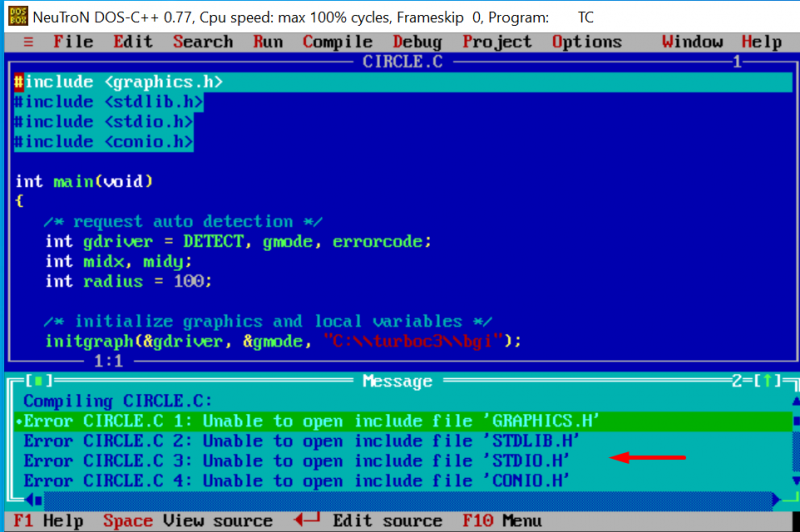
Untuk memperbaiki kesalahan ini, ikuti langkah-langkah yang diberikan di bawah ini:
Langkah 1: Pilih Opsi dari jendela Turbo C++. Buka Aplikasi:
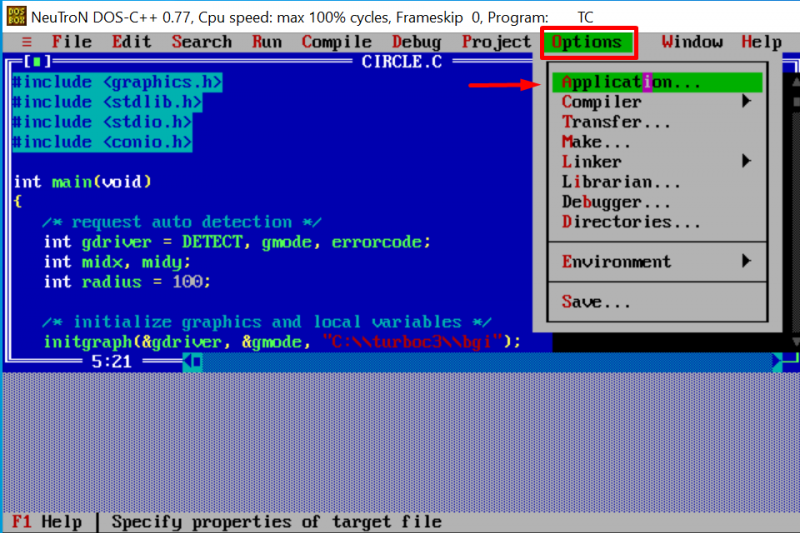
Langkah 2: Klik pada perpustakaan. Pilih Standar dari jendela pop-up dan tekan OK:
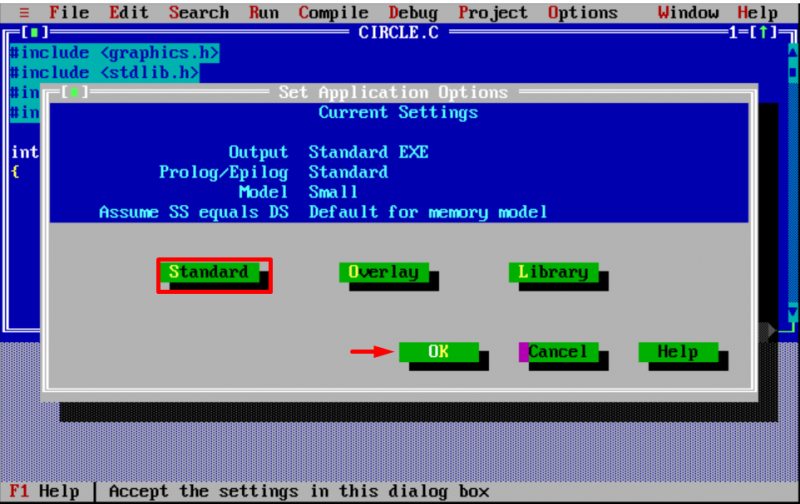
Langkah 3: Buka Opsi lagi, pilih Direktori dan konfigurasikan Direktori seperti yang ditunjukkan di bawah ini, dan klik OK:
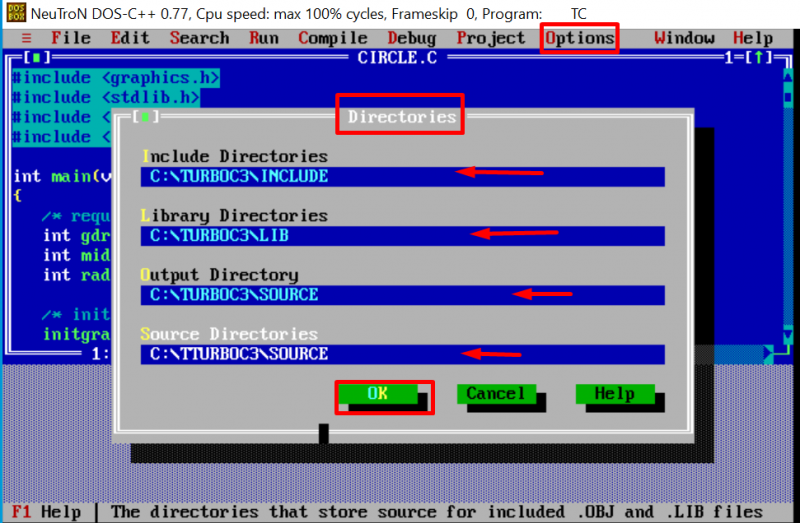
Langkah 4: Sekarang klik Kompilasi lagi dan tunggu hingga kompilasi selesai. Kompilasi berhasil dan kesalahan telah diperbaiki:
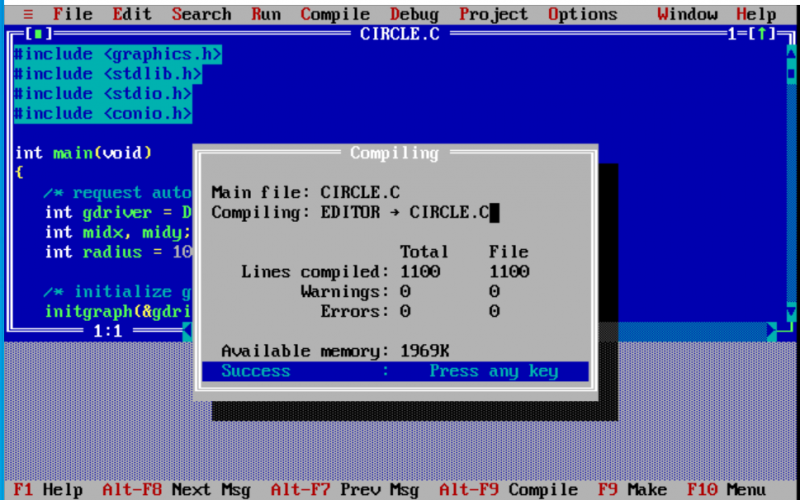
Kesimpulan
Kesalahan ini merupakan kesalahan kompilasi yang sering terlihat pada kompiler Turbo C++ selama kompilasi kode. Kesalahan ini terutama muncul karena konfigurasi yang salah di direktori Turbo C++. Kesalahan ini dapat diperbaiki dengan mengkonfigurasi direktori Turbo C++ dengan benar.